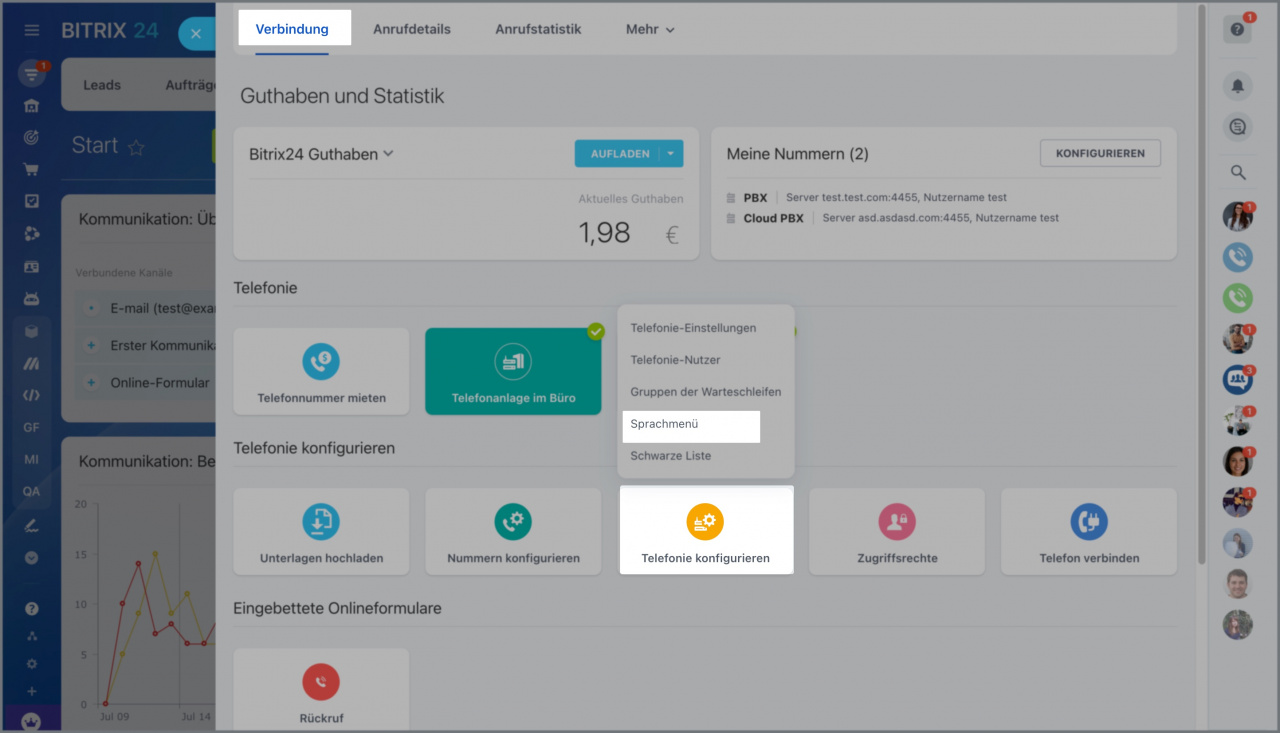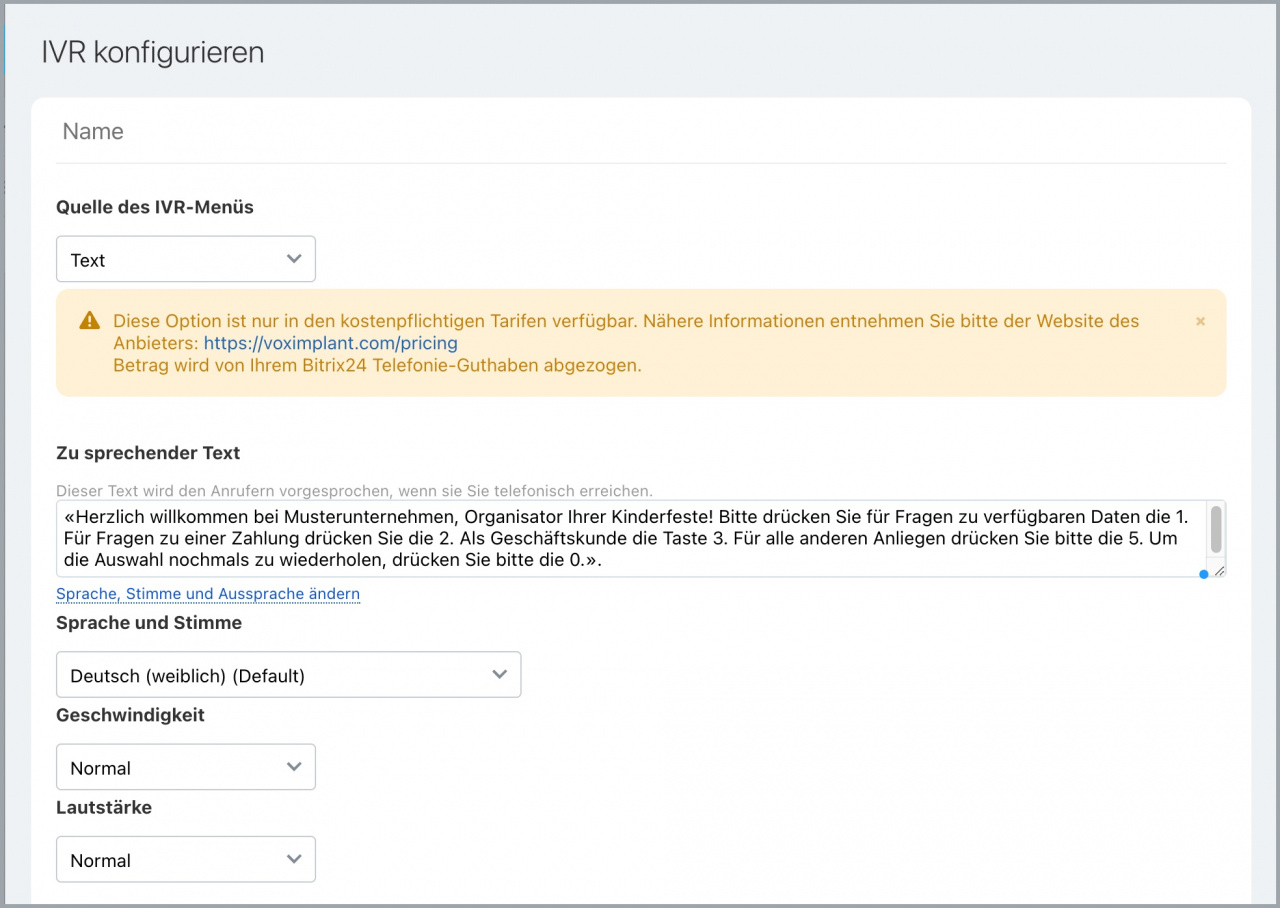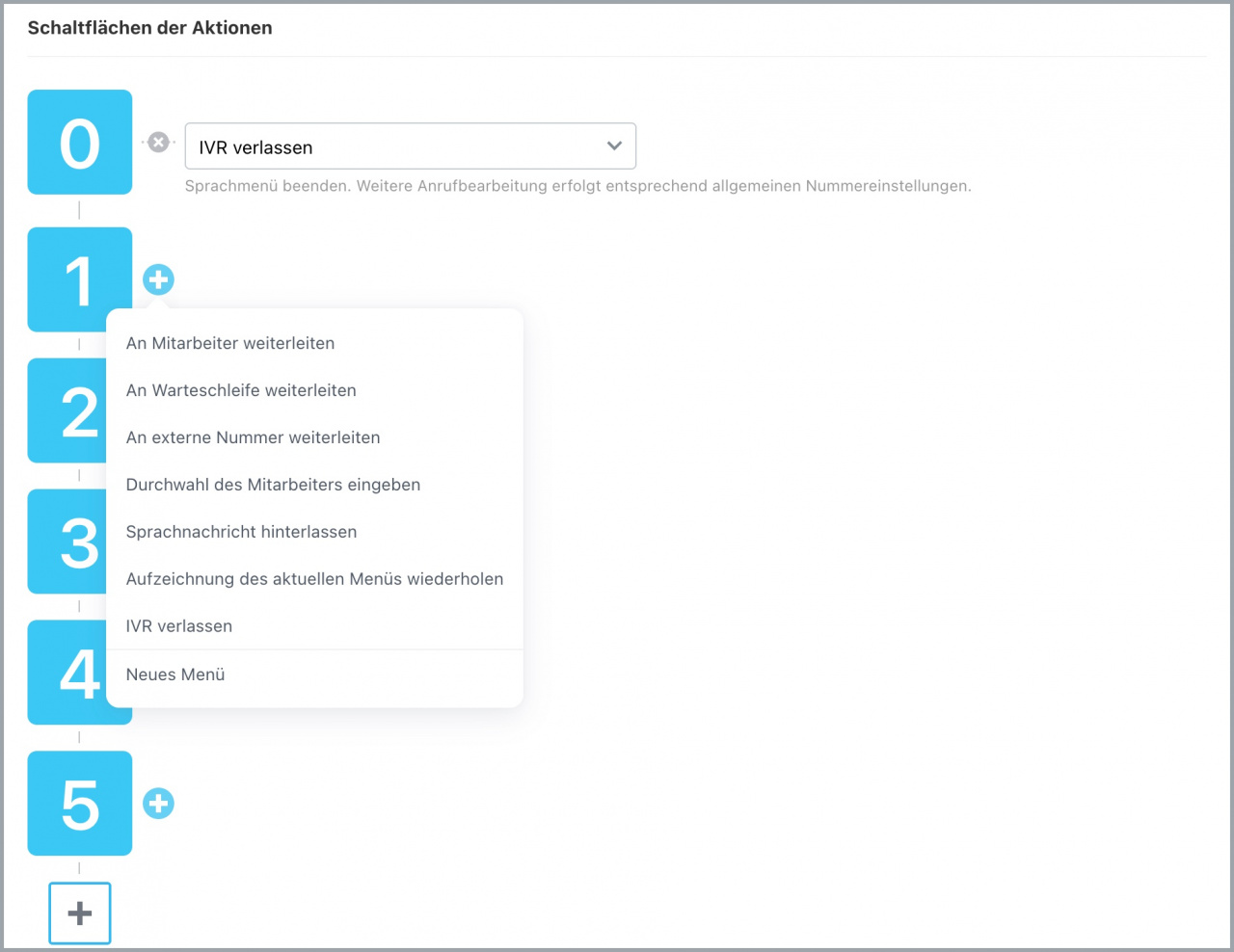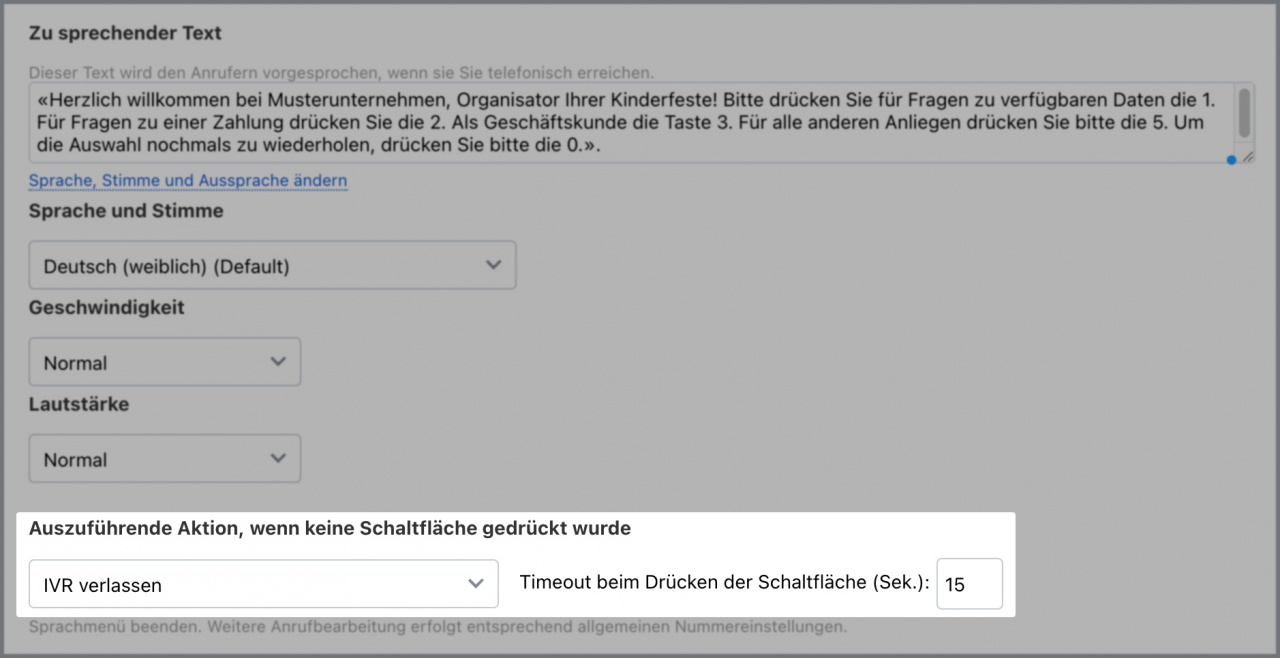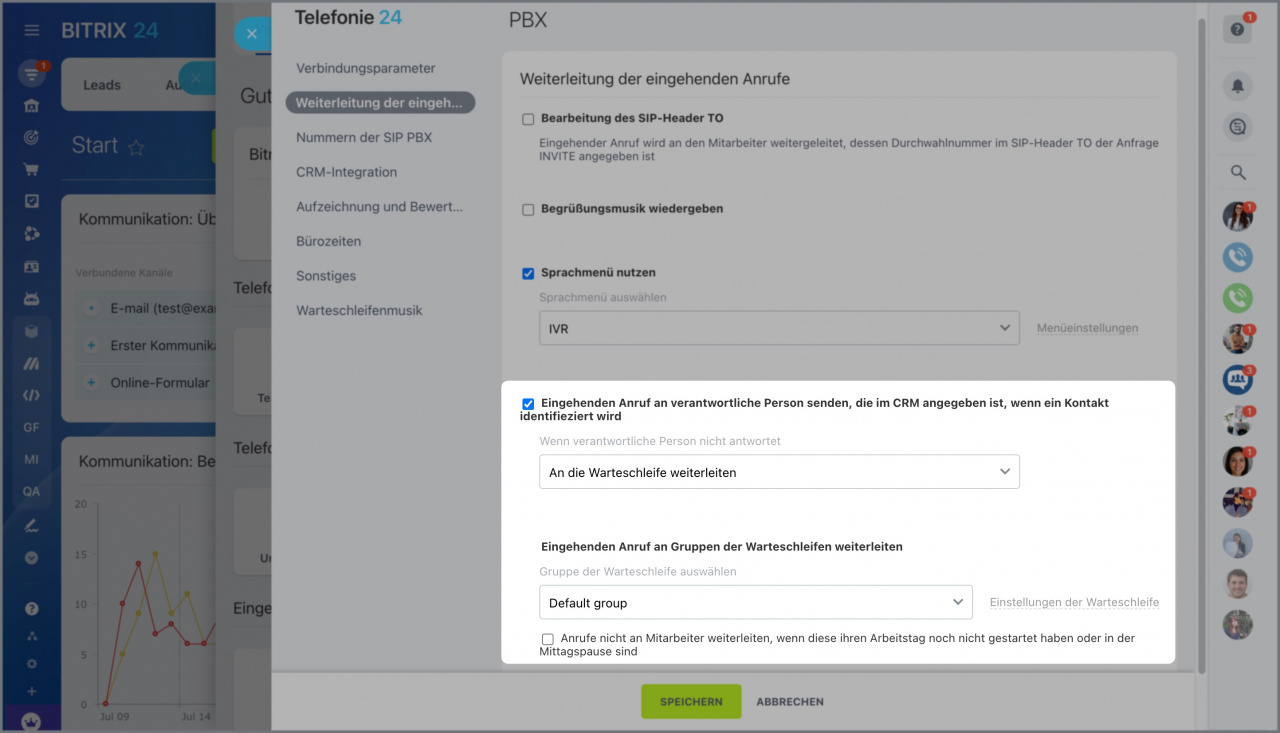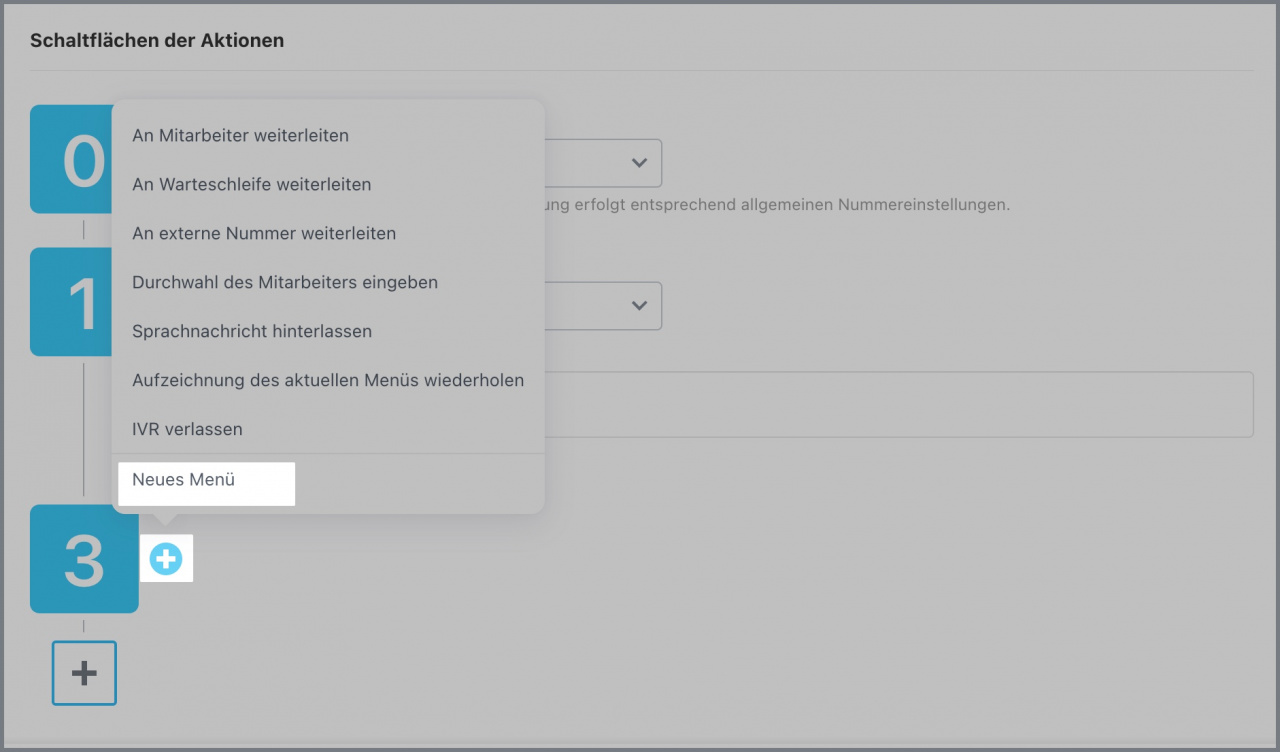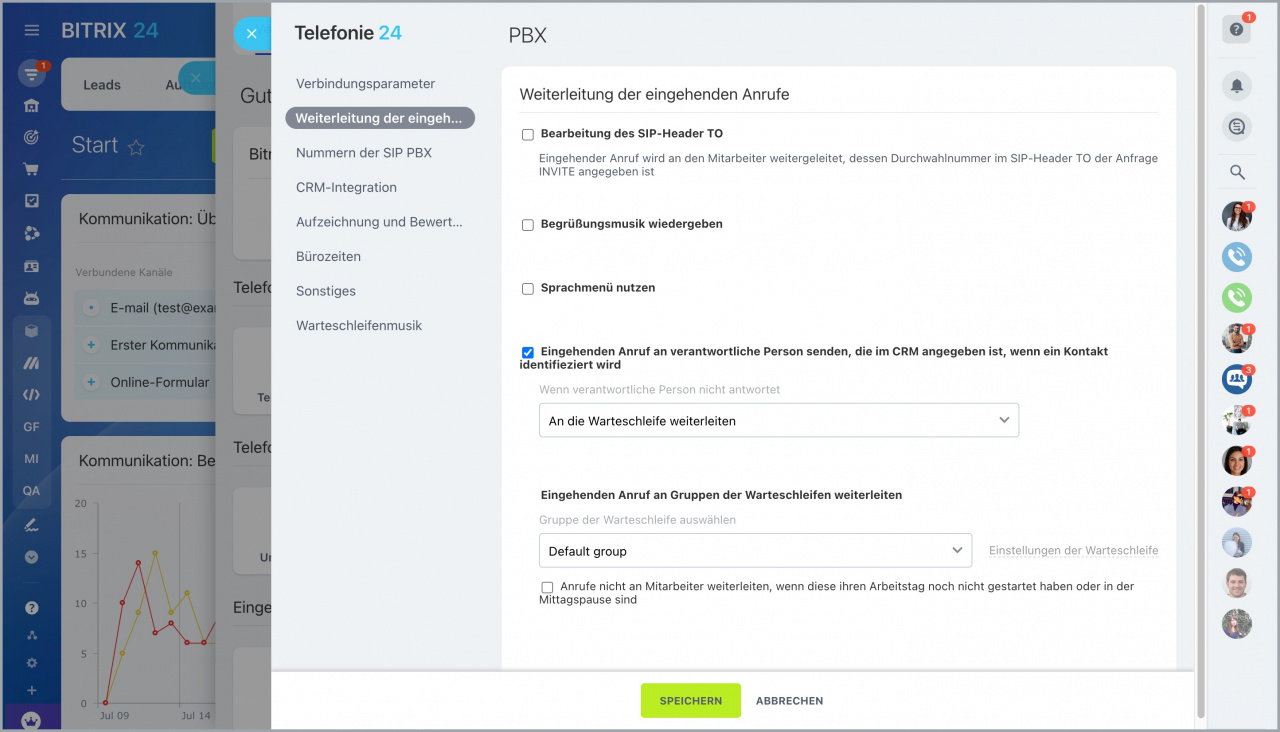Das Sprachmenü verkürzt die Bearbeitungszeit der eingehenden Anrufe. Der Kunde wählt selbst die gewünschte Aktion aus: Eine Nachricht auf dem Anrufbeantworter hinterlassen, mit der zuständigen Person sein Anliegen besprechen oder allgemeine Informationen bei der Vertriebsabteilung einholen.
In diesem Beitrag erzählen wir Ihnen, wie das Sprachmenü (IVR) konfiguriert werden kann und welche Vorteile es Ihnen bietet.
Was ist ein Sprachmenü und wie funktioniert es?
Das Sprachmenü (IVR) ist ein voreingestelltes Skript, der dem Kunden bei jedem Anruf abgespielt wird. Das Script stellt eine bestimmte Reihenfolge von Aktionen dar, die jeweils einer Zahl zwischen 0 und 9 oder einem Symbol * oder # zugeordnet sind. Wenn Sie Bitrix24-Telefonie benutzen, können Sie ein eigenes Script erstellen.
Telefonie > Telefonie konfigurieren > Sprachmenü
Text für das Sprachmenü vorbereiten
Die Einstellung des Sprachmenüs beginnt mit dem Script. Jeder Schritt im Script besteht aus 2 Teilen: gewünschte Aktion — Klick auf die Schaltfläche für die Ausführung der Aktion.
Verfügbare Aktionen:
An Mitarbeiter weiterleiten — der Anruf wird an einen bestimmten Nutzer geleitet.
An Warteschleife weiterleiten — der Anruf wird gemäß den Regeln der Warteschleife an den verfügbaren Mitarbeiter der angegebenen Gruppe weitergeleitet. Überprüfen Sie die Einstellungen der Warteschleife.
Warteschleifen einstellen
An externe Nummer weiterleiten — Das ist eine Anrufweiterleitung an eine andere Nummer.
Durchwahl des Mitarbeiters angeben — Um einen bestimmten Mitarbeiter zu kontaktieren, kann der Kunde die persönlich Durchwahl des Mitarbeiters anwählen. Die Eingabe der Durchwahl funktioniert nur nach der Auswahl der Aktionsschaltfläche. Während der Begrüßungsmusik kann die Nummer nicht eingegeben werden. Stellen Sie sicher, dass die angegebene im Nutzerprofil des Mitarbeiters Nummer korrekt ist. Wenn der Kunde eine nicht existierende Nummer eingibt, wird der Anruf sofort beendet.
Anrufe auf die Nummern mit einer Durchwahl
Sprachnachricht hinterlassen — der Kunde hinterlässt eine Nachricht auf dem Anrufbeantworter. Geben Sie den Mitarbeiter an, der die Nachrichten empfangen wird.
Aufzeichnung des aktuellen Menüs wiederholen — die Aufzeichnung wird noch einmal abgespielt.
IVR verlassen — der Kunde verlässt das Sprachmenü. Der Anruf wird nach den Einstellungen der Anrufweiterleitung bearbeitet, z. B. an die verantwortliche Person oder Warteschleife weitergeleitet.
Unten ist ein Mustertext für das IVR-Menü:
«Herzlich willkommen bei Musterunternehmen, Organisator Ihrer Kinderfeste! Bitte drücken Sie für Fragen zu verfügbaren Daten die 1. Für Fragen zu einer Zahlung drücken Sie die 2. Als Geschäftskunde die Taste 3. Für alle anderen Anliegen drücken Sie bitte die 5. Um die Auswahl nochmals zu wiederholen, drücken Sie bitte die 0.».
Script für Kunden einstellen
Das fertige Script können Sie vertonen und die Aufzeichnung in Ihr Bitrix24 hochladen oder als Text speichern. In diesem Fall wird der Text von einem Roboter gesprochen.
Quelle des IVR-Menüs — Audiodatei. Nehmen Sie eine Aufzeichnung mit der Begrüßungsnachricht für den Kunden an und laden Sie die Datei hoch. Die Anforderungen an die Audiodatei: mp3, nicht größer als 2 MB, Mono.
Quelle des IVR-Menüs — Text. Kopieren Sie den Text und fügen Sie ihn ins Feld «Zu sprechender Text» ein. Das System konvertiert automatisch den Text in die Sprachnachricht. Das ist eine kostenpflichtige Option, die Kosten dafür werden von Ihrem Telefonie-Guthaben abgezogen.
Text-Konvertierung zu einer Sprachnachricht
Telefonie-Guthaben
Geben Sie in den Einstellungen die gewünschten Parameter an: Sprache, Stimme, Geschwindigkeit und Lautstärke. Wenn Sie den Text auf Deutsch schreiben, aber in den Einstellungen eine andere Sprache auswählen, übersetzt das System automatisch den zu sprechenden Text. Jedoch empfehlen wir Ihnen, den Text sofort in der Zielsprache zu schreiben.
Im nächsten Schritt stellen Sie die Schaltflächen ein. Wählen Sie die Zahlen aus und ordnen Sie jeweils den Aktionen zu.
Stellen Sie das automatische Verlassen des IVR-Menüs oder die Wiederholung der Menü-Aufzeichnung ein. Geben Sie dafür das Timeout beim Drücken der Schaltfläche an. Das Timeout wird ausgeführt, wenn der Kunde keine der Aktionen während der angegebenen Zeit auswählt.
Wenn Sie das Verlassen des IVR-Menüs auswählen, wird der Anruf an die verantwortliche Person oder an die Warteschleife weitergeleitet.
Bitrix24 bietet ein Sprachdialogsystem, das aus mehreren Ebenen bestehen kann. Um eine weitere Ebene hinzuzufügen, klicken Sie das Plus-Zeichnen an und wählen Sie die Option Neues Menü aus.
Sprachmenü in den Nummerneinstellungen hinzufügen
Aktivieren Sie die Option "Sprachmenü nutzen" in den Verbindungseinstellungen. Die Verarbeitung des eingehenden Anrufs erfolgt in der Reihenfolge, die in den Einstellungen der Weiterleitung der eingehenden Anrufe angegeben ist, von oben nach unten. Bitte beachten Sie: Damit Ihr Anruf sofort an das Sprachmenü weitergeleitet wird, deaktivieren Sie die Begrüßungsmusik und die Bearbeitung des SIP-Header TO.
Weiterleitung der eingehenden Anrufe
Mit solchen Einstellungen der Anrufweiterleitung wird der Kunde sofort ans Sprachmenü geleitet.
Zusammenfassung
- Das Sprachmenü oder IVR ist die Aufzeichnung mit mehreren Scripts der Anrufbearbeitung, die dem Kunden beim Anruf abgespielt wird.
- Stellen Sie das Sprachmenü ein, damit der Kunde selbstständig die gewünschte Aktion auswählen könnte.
- Wählen Sie die passenden Varianten der Anrufbearbeitung aus - leiten Sie den Anruf an einen zuständigen Mitarbeiter, Warteschleife oder Anrufbeantworter weiter.